自訂偏好設定
您可以變更不同的設定值。

以上畫面是智慧型手機透過藍牙連線時的智慧型手機單一操作畫面。
1 啟動AppRadio app,無須將智慧型手機接至相容的先鋒產品。
AppRadio app會開啟智慧型手機單一操作畫面。
2 點選 [設定 / 說明]。
3 點選您要變更設定值的項目。
變更桌布
您可在智慧型手機內,設定最愛相片作為應用程式選單畫面的桌布。
1 點選設定畫面中的 [一般]。
2 點選 [壁紙]。
3 選擇您要設定為桌布的相片。
「壁紙預覽」即會顯示。
4 點選 [設定]。
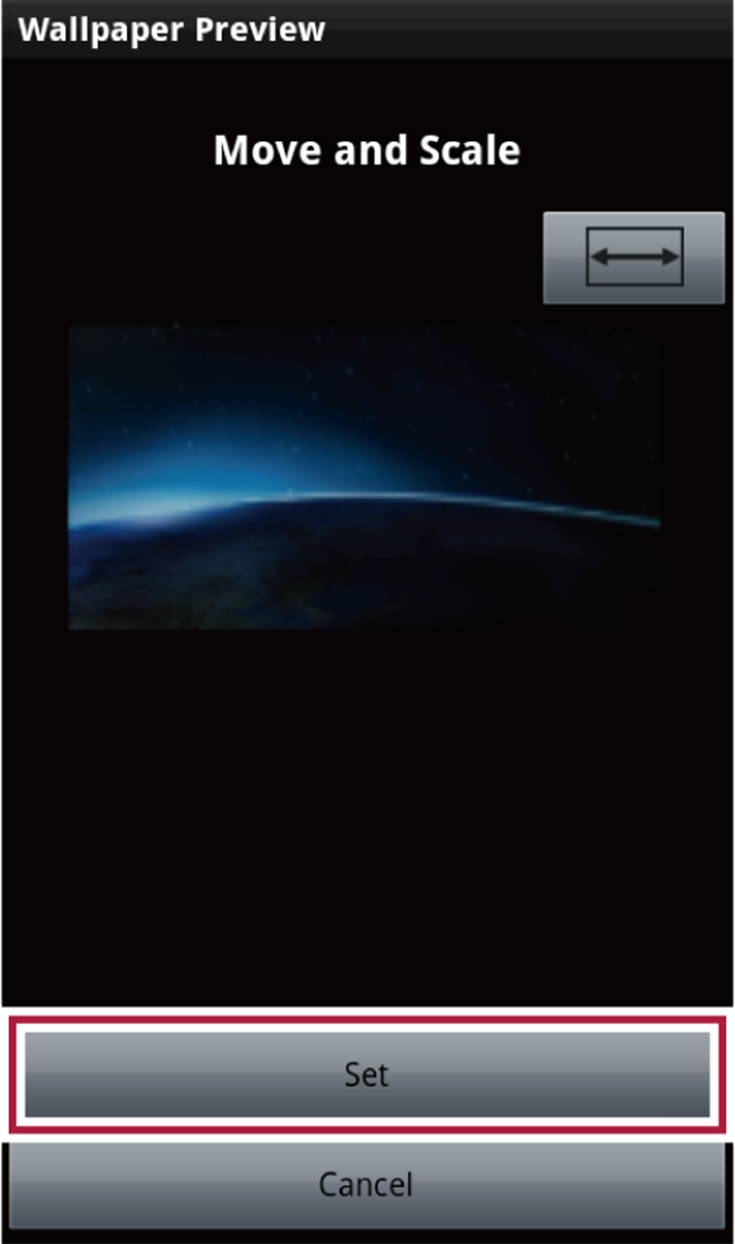
若您點選 [ ] 或 [
] 或 [ ],顯示尺寸會切換以符合螢幕寬度或高度。
],顯示尺寸會切換以符合螢幕寬度或高度。
設定簡易模式
您可設定簡易模式,即可隱藏或顯示應用程式選單畫面中的聯絡人、行事曆和相片應用程式。
1 點選設定畫面中的 [一般]。
2 點選 [簡單模式] 設定為開啟。
行事曆和相片應用程式即會從應用程式選單畫面中隱藏。
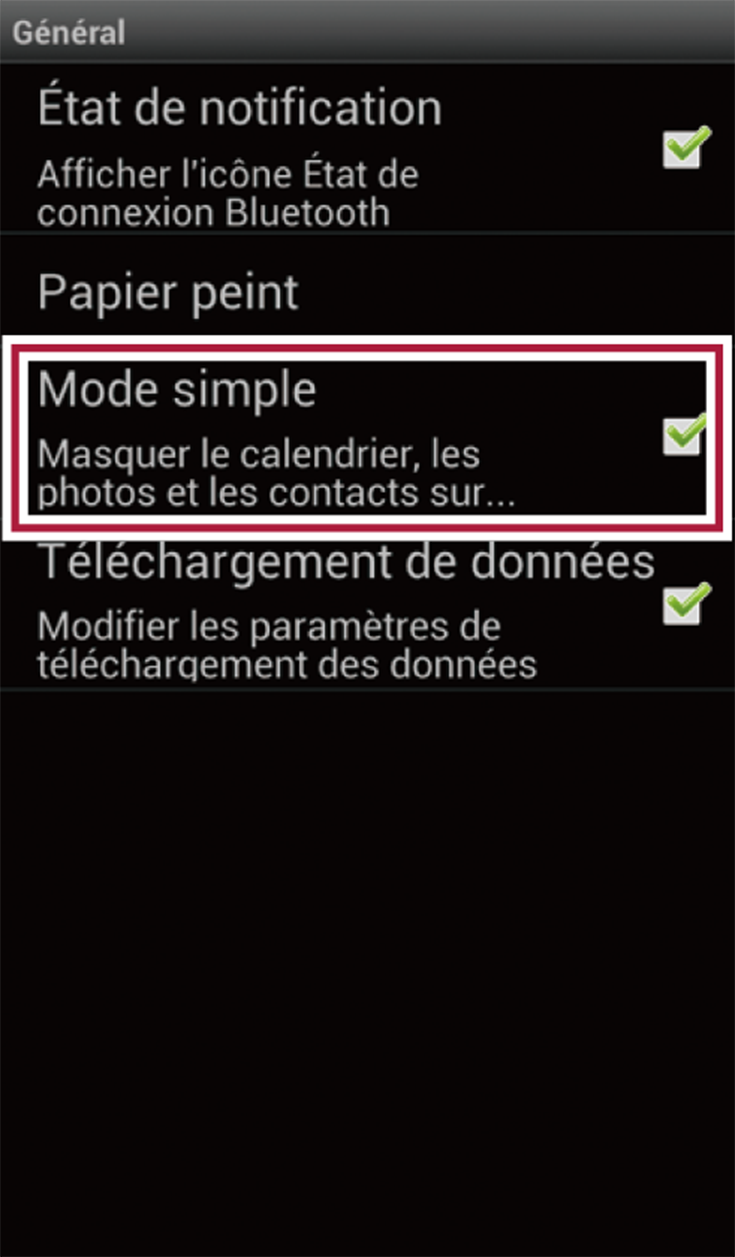
若要顯示應用程式,則再點選一次,將簡易模式設定為關閉。
登入SNS
您可從AppRadio app登入Facebook或Twitter。
1 點選 [SNS]。
登入畫面即會顯示。
上傳AppRadio app的使用資料
為了提升AppRadio app的品質,先鋒會蒐集您在使用AppRadio app上的個人資料。
請閱讀我們的隱私權原則,瞭解蒐集資料的用途。
若您同意該原則,請啟用資料上傳功能。
1 點選設定畫面中的 [一般]。
2 點選 [資料上傳] 設定為開啟。
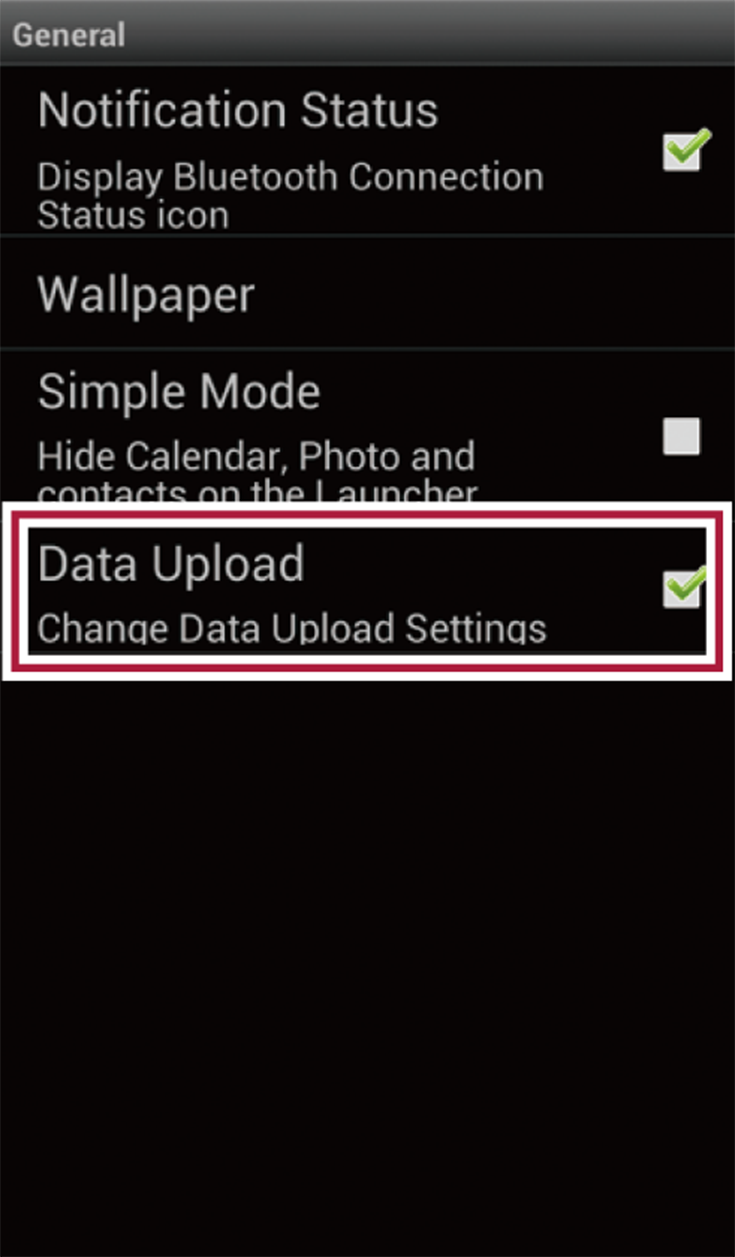
若您要停止上傳資料,請再次點選 [資料上傳]。
說明頁面
若您有操作本應用程式的問題,請參閱說明頁面。

以上畫面是智慧型手機透過藍牙連線時的智慧型手機單一操作畫面。
1 啟動AppRadio app,無須將智慧型手機接至相容的先鋒產品。
AppRadio app會開啟智慧型手機單一操作畫面。
2 點選 [設定 / 說明]。
3 點選說明頁面中的[預防措施]。